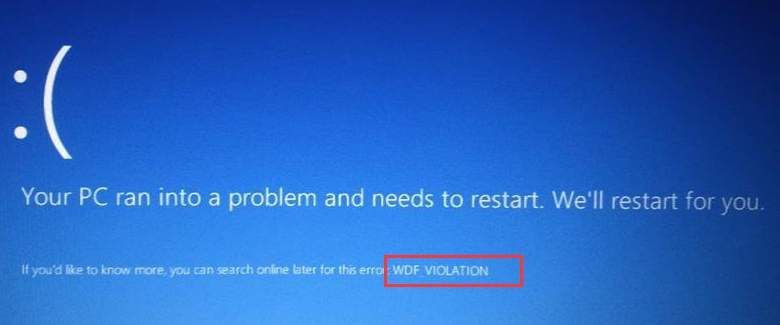
A Driver Easy azonnal kijavítja a WDF_VIOLATION kékképernyős hibát a Windows 10 rendszerben!
WDF_VIOLATION (WDF a következőt jelenti: Windows illesztőprogram-keretrendszer ) A Windows 10 rendszerben általában azt jelzi, hogy a Windows hibát talált egy keretrendszer-alapú illesztőprogramban. Kevésbé valószínű, hogy ezt a hibát a hardver okozza. Mint ilyen, nem olyan nehéz megoldást találni erre a problémára.
Ebben a bejegyzésben bemutatunk néhány hatékony módszert a WDF_VIOLATION kék halálozási probléma megoldására a Windows 10 rendszeren. Lehet, hogy nem kell mindegyiket kipróbálnia; csak haladjon lefelé, amíg meg nem találja a megfelelőt.
1. módszer: Frissítse az eszközillesztőket
2. módszer: Használja az Illesztőprogram-ellenőrzőt
3. módszer: Rendszerfájlok javítása
FONTOS: Az alábbi megoldások kipróbálásához be kell jelentkeznie a Windowsba a problémás számítógépen. Ha nem tud bejelentkezni a Windowsba, kapcsolja be és kapcsolja ki a számítógépet háromszor, hogy végrehajtsa a kemény újraindítást és indítsa újra csökkentett módban , majd próbálja ki ezeket a megoldásokat.
1: Frissítse az eszközillesztőket
Mint említettük, a WDF_VIOLATION-t általában bizonyos illesztőprogramok, kijelző- vagy videó-illesztőprogramok okozzák a legtöbb esetben. Ezért a legegyszerűbb módja a számítógép eszközillesztő-programjainak frissítése.
Kétféleképpen szerezheti be a megfelelő illesztőprogramokat eszközeihez: manuálisan vagy automatikusan.
Manuális illesztőprogram frissítés – Az illesztőprogramokat manuálisan is frissítheti, ha felkeresi a gyártó webhelyét, és megkeresi a legfrissebb megfelelő illesztőprogramot. Ne feledje, hogy mindig forduljon a számítógép gyártójához, ha laptopot használ.
Automatikus illesztőprogram frissítés – Ha nincs ideje, türelme vagy számítógépes ismeretei az illesztőprogramok manuális frissítéséhez, ezt megteheti automatikusan Driver Easy .A Driver Easy automatikusan felismeri a rendszert, és megkeresi a megfelelő illesztőprogramokatrendszeréhez és a Windows 10 változatához, és megfelelően letölti és telepíti őket:
egy) Letöltés és telepítse a Driver Easy programot.
2) Futtassa a Driver Easy programot, és kattintson a gombra Szkenneld most gomb. A Driver Easy ezután átvizsgálja a számítógépet, és észleli a problémás illesztőprogramokat.
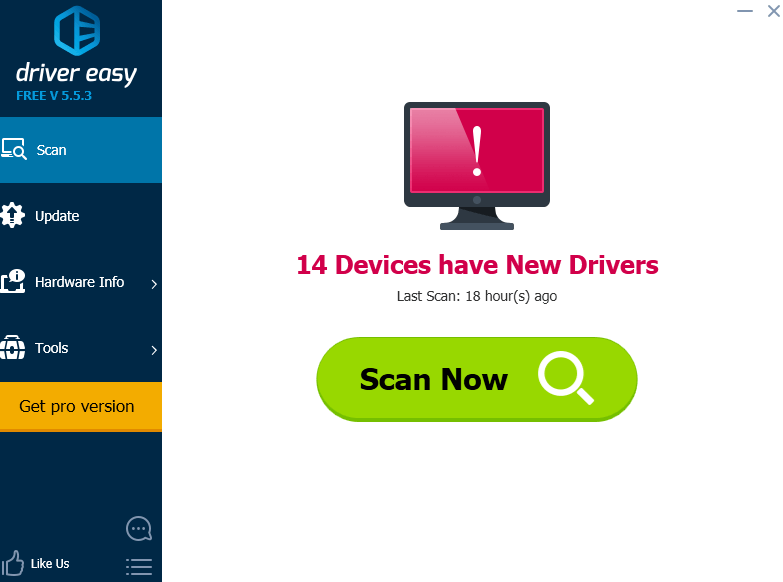
3) Kattintson a Frissítés gombot a megjelölt eszközök mellett az illesztőprogramok automatikus letöltéséhez, akkor manuálisan telepítheti őket (ezt megteheti az INGYENES verzióval).
Vagy kattintson Mindent frissíteni hogy automatikusan letöltse és telepítse a hiányzó vagy elavult illesztőprogramok megfelelő verzióját a rendszeren (ehhez a Pro verzió – a rendszer kéri a frissítést, ha rákattint Mindent frissíteni ).
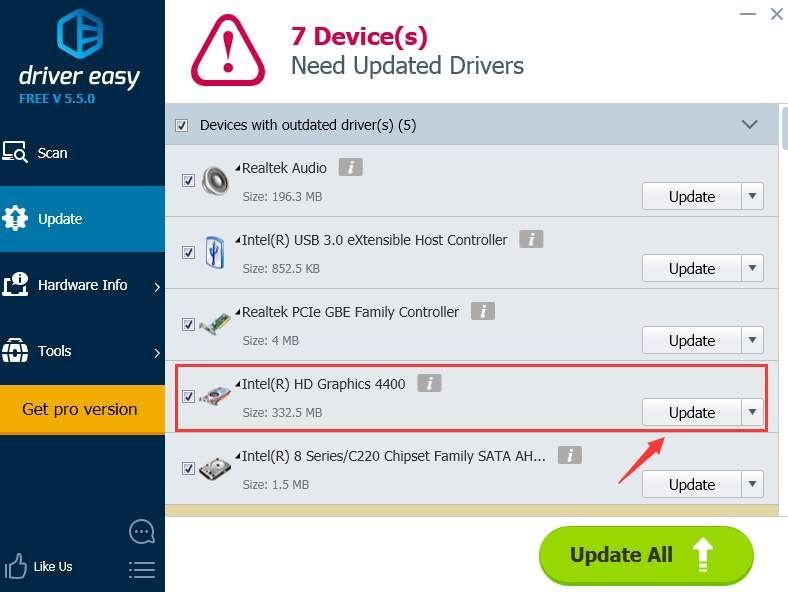
2: Használja az Illesztőprogram-ellenőrzőt
Figyelem : Az Illesztőprogram-ellenőrző használatához a Rendszergazdák csoportban kell lennie a számítógépen. A munkamenet közepén a számítógép képes összeomlik . Tehát akkor kell használni, ha minden fontos adatáról és fájljáról biztonsági másolatot készített.
Illesztőprogram-ellenőrző A Microsoft által biztosított eszköz a Windows kernel módú illesztőprogramok és grafikus illesztőprogramok figyelésére, hogy észlelje a rendszerre esetlegesen káros illegális funkciókat. Aktiválása:
1) Nyomja meg a billentyűzeten a gombot Windows kulcs és x ugyanakkor válasszon Parancssor (adminisztrátor) .
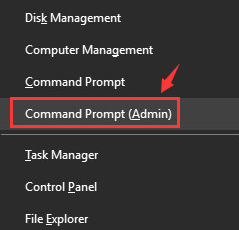
Amikor a rendszer rendszergazdai engedély megadására kéri, kattintson a gombra Igen .

2) Típus hitelesítő a parancssori ablakban. Aztán üss Belép .
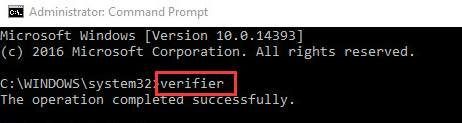
3) Válasszon Szabványos beállítások létrehozása majd kattintson Következő folytatni.
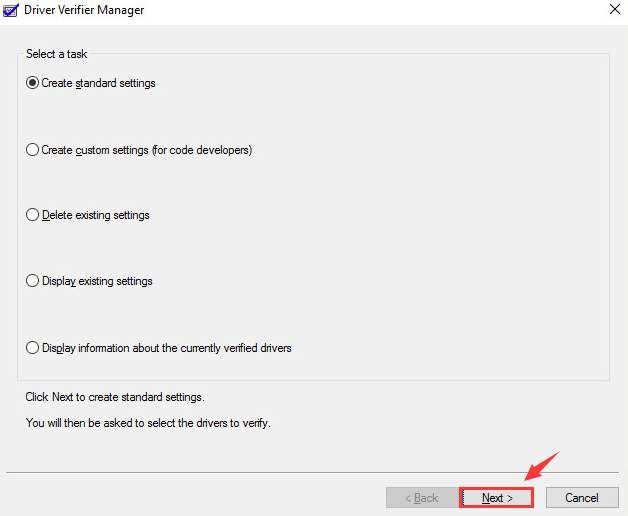
4) Válasszon A számítógépre telepített összes illesztőprogram automatikus kiválasztása . Aztán üss Befejez gombot az ellenőrzés elindításához.
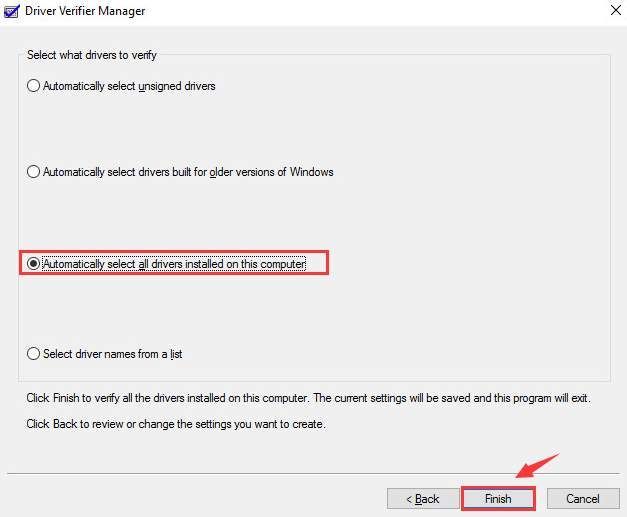
Amikor az észlelési folyamat befejeződött, kövesse az utasításokat a WDF_VIOLATION kékképernyős hiba megszüntetéséhez.
3. javítás: Rendszerfájlok javítása
A WDF_Violation kékképernyős hibát a számítógépén lévő hiányzó, sérült vagy sérült rendszerfájlok okozhatják. Annak ellenőrzéséhez, hogy ez a helyzet, futtasson egy Windows javítást.
Kétféleképpen javíthatja ki a rendszerfájlokkal kapcsolatos esetleges problémákat:
- Javítsa meg és cserélje ki a sérült rendszerfájlokat a Reimage segítségével
- Futtassa az SFC vizsgálatot
Javítsa meg és cserélje ki a sérült rendszerfájlokat a Reimage segítségével
Reimage a Windows javítására szakosodott eszköz. Val vel Reimage , az előzetes átvizsgálja számítógépe operációs rendszerét vírusok, rosszindulatú programok, hiányzó, sérült vagy korrupt fájlok után, majd eltávolítja az összes talált problémás fájlt, és új, egészséges fájlokat cserél ki. Ez olyan, mint az operációs rendszer tiszta újratelepítése, azzal a különbséggel, hogy nem veszít el semmilyen felhasználói adatot, és minden program, beállítás pontosan olyan, mint a javítás előtt.
Íme, hogyan használhatja a Reimage-et a Windows javításának futtatásához:
egy) Letöltés és telepítse a Reimage-et.
2) Nyissa meg a Reimage-et, és kattintson Igen .

3) Várja meg, amíg a Reimage lefuttat egy vizsgálatot a számítógépén. A folyamat eltarthat néhány percig.

4) Amint a vizsgálat befejeződött, összefoglalót kap a számítógépén talált problémákról. Ha folytatnia kell a javítási funkciót, meg kell vásárolnia a teljes verziót.
 A Reimage teljes verziója 60 napos pénz-visszafizetési garanciával és teljes körű egyedi támogatással érkezik. Ha bármilyen problémába ütközik a Reimage használata közben, vagy ha nem működik az Ön számára, ne habozzon kapcsolatba lépni Reimage támogató csapat .
A Reimage teljes verziója 60 napos pénz-visszafizetési garanciával és teljes körű egyedi támogatással érkezik. Ha bármilyen problémába ütközik a Reimage használata közben, vagy ha nem működik az Ön számára, ne habozzon kapcsolatba lépni Reimage támogató csapat . 5) Indítsa újra a számítógépet, hogy a változtatások érvénybe lépjenek.
6) Ellenőrizze a számítógépét, hogy a WDF_Violation kékhalál probléma megoldva.
3. javítás: Futtasson Windows-javítást
A WDF_Violation kékképernyős hibát a számítógépén lévő hiányzó, sérült vagy sérült rendszerfájlok okozhatják. Annak ellenőrzéséhez, hogy ez a helyzet, futtasson egy Windows javítást.
Kétféleképpen javíthatja ki a rendszerfájlokkal kapcsolatos esetleges problémákat:
- Javítsa meg és cserélje ki a sérült rendszerfájlokat a Reimage segítségével
- Futtassa az SFC vizsgálatot
Javítsa meg és cserélje ki a sérült rendszerfájlokat a Reimage segítségével
Reimage a Windows javítására szakosodott eszköz. Val vel Reimage , az előzetes átvizsgálja számítógépe operációs rendszerét vírusok, rosszindulatú programok, hiányzó, sérült vagy korrupt fájlok után, majd eltávolítja az összes talált problémás fájlt, és új, egészséges fájlokat cserél ki. Ez olyan, mint az operációs rendszer tiszta újratelepítése, azzal a különbséggel, hogy nem veszít el semmilyen felhasználói adatot, és minden program, beállítás pontosan olyan, mint a javítás előtt.
Íme, hogyan használhatja a Reimage-et a Windows javításának futtatásához:
egy) Letöltés és telepítse a Reimage-et.
2) Nyissa meg a Reimage-et, és kattintson Igen .

3) Várja meg, amíg a Reimage lefuttat egy vizsgálatot a számítógépén. A folyamat eltarthat néhány percig.

4) Amint a vizsgálat befejeződött, összefoglalót kap a számítógépén talált problémákról. Ha folytatnia kell a javítási funkciót, meg kell vásárolnia a teljes verziót.
 A Reimage teljes verziója 60 napos pénz-visszafizetési garanciával és teljes körű egyedi támogatással érkezik. Ha bármilyen problémába ütközik a Reimage használata közben, vagy ha nem működik az Ön számára, ne habozzon kapcsolatba lépni Reimage támogató csapat .
A Reimage teljes verziója 60 napos pénz-visszafizetési garanciával és teljes körű egyedi támogatással érkezik. Ha bármilyen problémába ütközik a Reimage használata közben, vagy ha nem működik az Ön számára, ne habozzon kapcsolatba lépni Reimage támogató csapat . 5) Indítsa újra a számítógépet, hogy a változtatások érvénybe lépjenek.
6) Ellenőrizze a számítógépét, hogy a WDF_Violation kékhalál probléma megoldva.
Futtassa az SFC vizsgálatot
Rendszerfájl-ellenőrző ( SFC ) egy praktikus szolgáltatás a Windowsban, amely segít a rendszerfájlok átvizsgálásában és a hiányzó vagy sérült rendszerfájlok (beleértve a kékhalál ). Nak nek futtassa az SFC vizsgálatot :
1) A billentyűzeten nyomja meg a gombot Windows logó gomb és írja be cmd . Ezután kattintson jobb gombbal Parancssor és kattintson Futtatás rendszergazdaként .
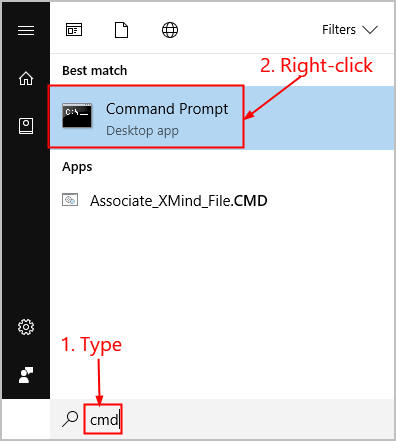
2) Kattintson Igen amikor megerősítést kér.
3) A parancssor ablakába írja be a következőt: sfc /scannow és nyomja meg Belép .
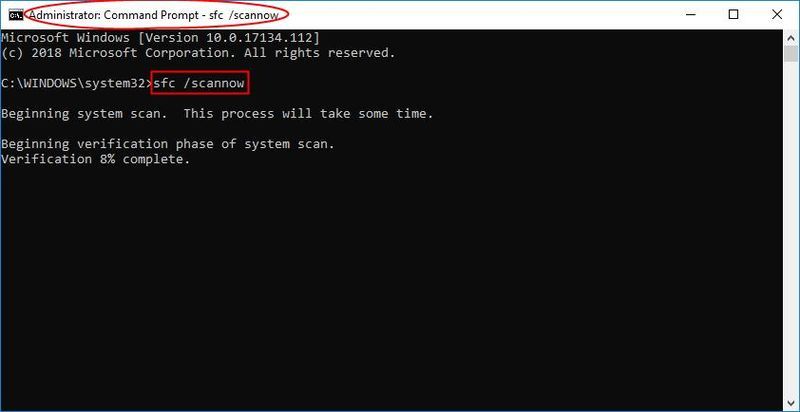
Időbe telhet, amíg az SFC újakra cseréli a sérült rendszerfájlokat, ha ilyet észlel, ezért kérjük, legyen türelmes.
4) Indítsa újra a számítógépet, hogy a változtatások érvénybe lépjenek.
5) Ellenőrizze a számítógépét, hogy a WDF_Violation kékhalál probléma megoldva.
- kékhalál





![[Megoldva] A Logitech C920 webkamera nem működik](https://letmeknow.ch/img/knowledge/17/logitech-c920-webcam-not-working.jpg)
![[MEGOLDVA] A Battlefield 2042 összeomlik PC-n](https://letmeknow.ch/img/knowledge/91/battlefield-2042-crashing-pc.jpg)